IPhone X पर वाई-फाई या इंटरनेट कॉलिंग को सक्षम और उपयोग कैसे करें
अनेक वस्तुओं का संग्रह / / August 05, 2021
कस्टम रोम | CyanogenMod | Android ऐप्स | फर्मवेयर अपडेट | मीयूआई | सभी स्टॉक रॉम | वंश ओएस |
पिछले वर्षों में वाई-फाई या इंटरनेट कॉलिंग आम हो गई है। यह उन जगहों पर एक सहायक विशेषता हो सकती है जहां सेलुलर नेटवर्क खराब है या उपलब्ध नहीं है। वाई-फाई कॉलिंग भी उपयोगकर्ताओं को सस्ते दर पर कॉल करने में सक्षम बनाती है। IPhone X को वाई-फाई या इंटरनेट कॉलिंग से सक्षम करने से पहले आपको यह सुनिश्चित करना चाहिए कि आपका वाहक और क्षेत्र इस सुविधा का समर्थन करें। कई क्षेत्रों ने इंटरनेट पर कॉल करने पर प्रतिबंध लगा दिया है। यदि आप वाई-फाई कॉलिंग सक्षम वाले क्षेत्र में हैं और आपके पास एक समर्थित वाहक है, तो आप इस लेख में दिए गए चरणों के साथ आगे बढ़ सकते हैं। जब लेख में दिए गए चरणों का अनुसरण करने से आपको iPhone X पर वाई-फाई या इंटरनेट कॉलिंग को सक्षम करने और उपयोग करने में मदद मिलेगी।
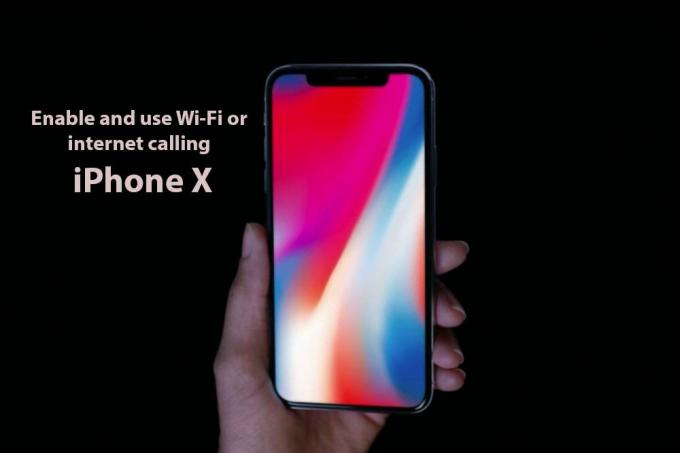
विषय - सूची
-
1 IPhone X पर वाई-फाई या इंटरनेट कॉलिंग को सक्षम और उपयोग करने के लिए कदम
- 1.1 IPhone X पर वाई-फाई कॉलिंग को सक्षम करने के लिए कदम
- 1.2 वाई-फाई पर कॉल कैसे करें
- 1.3 उपकरणों को कैसे जोड़ें
IPhone X पर वाई-फाई या इंटरनेट कॉलिंग को सक्षम और उपयोग करने के लिए कदम
हाल ही में दुनिया भर में वाई-फाई या इंटरनेट कॉलिंग सेवाओं वाले प्रदाताओं में वृद्धि हुई है। जबकि कुछ क्षेत्रों ने इस तरह के कॉल को पूरी तरह से ब्लॉक कर दिया है, अन्य क्षेत्र पूरी तरह से इसमें बदलना शुरू कर रहे हैं। कई सेलुलर सेवा प्रदाता भी इस प्लेटफॉर्म पर जा रहे हैं।
IPhone X पर वाई-फाई कॉलिंग को सक्षम करने के लिए कदम
IPhone X पर वाई-फाई कॉलिंग को सक्षम करना बस कुछ ही कदम दूर है और कदम हैं:
- सेटिंग्स मेनू खोलें।
- फोन के विकल्प पर जाएं
- आप इस विकल्प पर वाई-फाई को इसके पास टॉगल बटन के साथ देखेंगे। इसे सक्षम करने के लिए टॉगल बटन पर क्लिक करें।
वाई-फाई पर कॉल कैसे करें
फेसटाइम ऐप का उपयोग करके आईफोन पर वाई-फाई कॉल की जा सकती है। Apple iPhone के अलावा अन्य उपकरणों से कॉल करने का विकल्प भी प्रदान करता है जैसे Apple घड़ी, iPod या MacBook Pro। वाई-फाई पर iPhone X पर कॉल करने के चरण हैं:
- फेसटाइम ऐप खोलें
- शीर्ष पर ऑडियो विकल्प पर टैप करें
- संपर्क ब्राउज़ करें या फोन नंबर दर्ज करें और कॉल आइकन पर क्लिक करें
उपकरणों को कैसे जोड़ें
अन्य उपकरणों को जोड़ने के लिए आपको अन्य उपकरणों से iCloud में साइन इन करना होगा। इसके अलावा, अन्य उपकरणों से फेसटाइम ऐप में साइन इन करें। यदि आप जिस आईडी में साइन इन करते थे, वह आपके iPhone X पर वैसी ही होगी, जिससे डिवाइस जुड़ जाएगा।
मुझे उम्मीद है कि यह मार्गदर्शिका समझने में उपयोगी थी iPhone X पर वाई-फाई या इंटरनेट कॉलिंग को कैसे सक्षम और उपयोग करें। यदि आपके पास कोई प्रश्न या प्रतिक्रिया है, तो कृपया नीचे एक टिप्पणी छोड़ दें।



